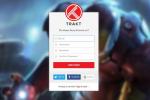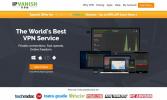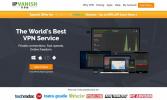Så lägger du till filmer och TV-program från tillägg till ditt Kodi-bibliotek
Kodi är fantastisk programvara för att organisera och visa dina mediefiler. Och det kan göra ännu mer om du använder tillägg - små ytterligare program som lägger till extra funktioner i ditt Kodi-system. Många använder Kodi-tillägg att titta på TV-program och filmer genom att strömma dem över internet.
Men det är en irritation med att använda tillägg på detta sätt, och det är att det kan vara svårt att hålla allt organiserat. Om du använder flera olika tillägg för att titta på olika typer av innehåll är det lätt att tappa reda på vad du har sett och vad du inte har. Ett sätt att hantera den här frågan är att använda MetalliQ-tillägget. Detta metatillägg har ett gäng användbara funktioner som vi kommer att gå igenom, inklusive möjligheten att lägg till TV-program eller filmer från tillägg till ditt Kodi-bibliotek. Läs vidare för att ta reda på mer.

30-dagars pengarna tillbaka-garanti
Vid användning av tillägg bör Kodi-användare få ett VPN
Vi kommer in på detaljer om hur du använder MetalliQ-tillägget nedan, men först måste vi diskutera säkerhetsfrågor. Även om själva MetalliQ-tillägget är fullt lagligt, liksom Kodi-programvaran, är många av de tillägg som MetalliQ integrerar med liknande BoB Unleashed och Förbund finns i ett lagligt grått område. Vissa av dessa tillägg tillåter dig att strömma upphovsrättsskyddat innehåll gratis, och om du fångas med dem kan du bli ansvarig för böter.
För att skydda dig från lagliga problem när du använder Kodi-tillägg för att strömma innehåll rekommenderar vi starkt att du får ett VPN. En VPN kommer att kryptera all information som din Kodi-enhet skickar över internet, och denna kryptering innebär att det är omöjligt för din ISP eller för brottsbekämpning att spåra din internetanvändning. Ingen kommer att kunna se vilka webbplatser du besöker eller om du strömmar innehåll eller inte. Att använda en VPN är ett enkelt och säkert sätt att hålla dig skyddad när du använder Kodi-tillägg.
Hur man väljer en VPN-leverantör
När det gäller att välja en VPN-leverantör finns det massor av alternativ där ute. När du väljer är här de viktigaste faktorerna som du bör leta efter:
- Snabba anslutningar som du kan använda för att strömma video utan buffring eller stamning
- God säkerhetspolicy som att använda stark kryptering och ha en ingen loggningspolicy
- Massor av servrar i många olika länder för att ge dig maximal flexibilitet
- Lätt att använda programvara som stöder en mängd olika plattformar
IPVanish - bästa VPN för Kodi

Med dessa fyra faktorer i beaktande är då VPN-leverantören som vi rekommenderar för Kodi-användare IPVanish. Det erbjuder snabba anslutningshastigheter för blixten, stark 256-bitars kryptering för att hålla dina data säkra och en loggningspolicy så att din integritet inte kommer att äventyras. Du får tillgång till ett servernätverk med mer än 1000 servrar i över 60 länder, och den enkla och väl utformade programvaran är tillgänglig för Android, iOS, PC och Mac.
IPVanish erbjuder en 7-dagars pengarna tillbaka-garanti vilket innebär att du har en vecka att testa det riskfritt. Vänligen notera att Beroendeframkallande läsare kan spara massiva 60% här på IPVanish årsplan, vilket tar månadspriset ner till endast $ 4,87 / mo.
Med det sorterade, låt oss gå vidare till detaljerna i MetalliQ-tillägget och vad du kan använda det för.
Vad är MetalliQ?
MetalliQ är vad som är känt som ett metatillägg. Det betyder att det är användbart för att hantera och arbeta med dina andra Kodi-tillägg. Om du bara har ett par tillägg och du bara använder dem ibland, hittar du förmodligen inte mycket användning för MetalliQ. Men om du har många tillägg och du använder dem som ditt huvudsakliga sätt att konsumera innehåll i Kodi, är MetalliQ extremt användbart.
Det första som MetalliQ gör är att fungera som en metasökning, så att du kan söka igenom många olika tillägg för att hitta det du vill titta på. Säg till exempel att du vill titta på den nya Ghostbusters-filmen men att du inte har den på din hårddisk och att du inte vet om den kommer att finnas tillgänglig i dina tillägg. Du måste bara öppna upp MetalliQ (genom att gå till Add-ons, sedan till Videotillägg, sedan till MetalliQ) och välj bio alternativet från menyn. Sedan Välj Sök: Film.
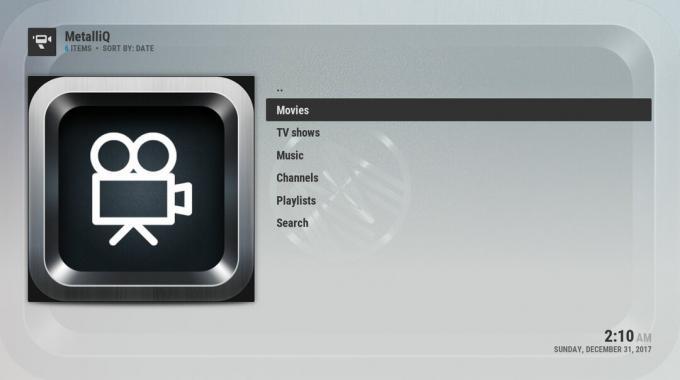
Ange din sökfråga och klicka sedan på alternativet som säger Sökning: 'ghostbusters' - Filmer (TMDb). Detta kommer att ta fram en lista med filmer som matchar ditt sökord och du klickar på filmen du vill ha. Nu ser du alla tillgängliga alternativ för att titta på filmen på ditt system. Till exempel ser du länkar för att se filmen i BoB Unleashed, Covenant eller Elysium om du har installerat dessa tillägg. Klicka på länken så kommer du att tas direkt till filmen.


Du kan använda samma metod för att söka efter TV-program, musik och kanaler. Detta gör det mycket snabbare att söka igenom flera olika tillägg för att hitta det innehåll du vill ha. Detta fungerar med alla Exodus-gaffel-tillägg, som BoB Unleashed, Covenant, Specto, Elysium, Velocity och mer.
Men det finns en ännu mer användbar funktion i MetalliQ som många inte känner till:
Använda MetalliQ för att lägga till innehåll från dina tillägg till ditt bibliotek
Om du använder tillägg mycket, kanske du märker att det är ganska irriterande att försöka hålla reda på allt du tittar på. Kanske har du precis sett en bra film i Specto, och nu vill du titta på ett TV-program i Covenant. Men att behöva bläddra mellan dessa olika tillägg är irriterande. Och värre är det, om du är halvvägs genom att titta på en säsong av en TV-show, måste du navigera hela vägen till din tillägg, genom tillägg till din show och genom säsongerna till din avsnitt innan du kan börja nästa avsnitt spela. Visst finns det ett bättre sätt?
Det finns, och MetalliQ kan hjälpa. När du har installerat MetalliQ-tillägget ger det dig möjlighet att lägga till innehåll från andra tillägg till ditt Kodi-bibliotek. Det kan vara en film eller ett TV-program från något av de stöds tillägg. Du behöver bara hitta det innehåll du letar efter i tillägget en gång, då kan du lägga till det i ditt bibliotek och enkelt hitta det genom TV-program eller filmer i Kodi.
Hur det fungerar är enkelt. Använd det tillägg du väljer för att söka efter det innehåll du vill ha. Vi tar exemplet med att söka efter The Punisher med Elysium-tillägget. Du söker efter showen som vanligt med hjälp av sökalternativet i Elysium. När du ser titeln på showen du vill ha - i detta fall är det Marvel's The Punisher - högerklickar du på titeln.

I högerklickmenyn ser du ett alternativ som säger Lägg till i biblioteket. Klicka på det så ser du en kommentar om att MetalliQ hämtar information från TMDb om showen eller filmen. Det tar bara en sekund och sedan laddas sidan om och visas som den gjorde tidigare.
Men nu, när du går till tv-programdelen i Kodi, ser du att The Punisher har lagts till i dina program. Du kan bläddra igenom säsonger, se miniatyrer och läsa avsnitt sammanfattningar precis som alla andra TV-program som du har filerna på din hårddisk. Det har också samma spårning av klockepisoden, så om det finns ett avsnitt har du inte tittat på det ännu kommer du se en grå cirkel med titeln, och när du har sett ett avsnitt ser du en grön bock bredvid den. Du kan enkelt hålla reda på de många olika programmen du tittar på genom olika tillägg i ditt bibliotek.

MetalliQ integrerar helt innehåll som du strömmar över internet med ett tillägg med innehåll som du har sparat på din hårddisk. Det låter dig behålla ett, snyggt organiserat bibliotek med alla dina favoritprogram och filmer, oavsett vilken metod du använder för att titta på dem.
Hur du installerar MetalliQ-tillägget för Kodi
För att dra nytta av alla användbara funktioner i MetalliQ-tillägget måste du först installera tillägget till ditt Kodi-system. Så här kan du göra det:
- Börja med din Kodi hemskärm
- Gå till inställningar sedan till Filhanterare
- Klicka på Lägg till källa
- Klicka där det står
- Ange i denna URL: https://archive.org/download/OpenELEQ/ (och glöm inte att inkludera http://)
- Namnge källan ELEQ och klicka OK
- Gå tillbaka till din hemskärm
- Klicka på Add-ons
- Klicka på ikonen som ser ut som en öppen låda
- Klicka på Installera från zip
- Klicka på ELEQ och välj repository.q.zip
-
Vänta ett ögonblick så ser du ett meddelande när förvaret har installerats

- Gå nu till Installera från förvaret
- Gå till Q's Repo
- Gå till Videotillägg
- Hitta MetalliQ och klicka på den
- Du ser en skärm med information om tillägget. Klick Installera på botten
-
Vänta tills du ser ett annat meddelande om att tillägget är installerat

- Första gången du öppnar tillägget tar det dig genom en automatisk installationsprocedur. Välj bara alla alternativ efter behov och vänta en minut tills installationen är klar
Slutsats
Kodi-användare som bara ibland använder tillägg behöver inte oroa sig för MetalliQ eftersom de inte kommer att erbjuda så mycket för dem. Men om du använder tillägg mycket blir MetalliQ ovärderligt. Du kan använda den för ett antal funktioner, inklusive att söka igenom alla dina tillägg för ett visst innehåll så att du inte behöver söka igenom varje tillägg en efter en. Du kan också använda den för att lägga till TV-program eller filmer från tillägg till ditt Kodi-bibliotek, vilket hjälper till att hålla ditt bibliotek organiserat och gör tittningen mer effektiv och enklare att hantera.
För seriösa Kodi-användare är MetalliQ ett riktigt praktiskt litet tillägg att ha tillgängligt och vi rekommenderar det starkt.
Använder du MetalliQ för att organisera ditt bibliotek, eller har du ett annat trick för att hålla ditt tilläggsobjekt organiserat? Låt oss veta om dina tips och tekniker i kommentarerna nedan!
Sök
Nya Inlägg
Hur du skapar och implementerar en Trakt API-nyckel för dina Kodi-tillägg
Kodi har länge haft positionen som en av de bästa open-source medie...
Hur man tittar på komedieshower från ABC överallt i världen
ABC, eller American Broadcasting Company, brukade mest kändas som e...
Ligue 1 på Kodi: Hur man tittar på Ligue 1 Live online, plus alternativ
Om du är fotbollsfan och gillar att titta på Franska Ligue 1, vet d...